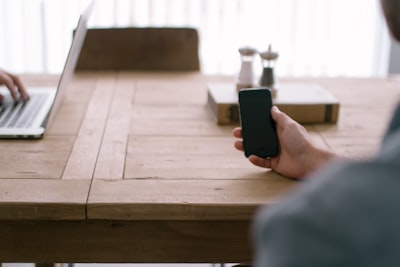Nintendo Switchのゲームをスマートフォンの画面で見る方法についてご紹介します。
スマートフォンでゲームの画面を見ることができたら、どんなに便利でしょうか。
AndroidやiPhoneでもできるのか、気になる方も多いのではないでしょうか。
この方法は、特定のアプリや機器を使って、スマートフォンでNintendo Switchのゲームを楽しむことができます。
今回は、必要な機器とその設定方法について、初心者の方でも理解しやすいように説明します。
さらに、スマートフォンを使ってゲームをもっと楽しくする方法、例えばライブ配信や実況プレイをするためのヒントもお伝えします。
これを活用すれば、ゲーム体験をより豊かにできるでしょう。
スマートフォンでNintendo Switchのゲームを気軽に楽しむコツ

Nintendo Switchのゲームをスマートフォンで表示するには、いくつか特別な道具やアプリが必要です。
中でも「HDMIキャプチャーカード」という機器が非常に重要です。
このカードがあるかどうかで、ゲームの映像をスマートフォンに送ることができるかが決まります。
AndroidとiPhoneでのゲーム映像の送り方には違いがあります。
AndroidではHDMIキャプチャーカードを通じて簡単に映像を送ることができますが、iPhoneではこの方法が使えません。
スマートフォンでゲームを映すときのポイント
Androidの場合、USB Type-C端子を使ってゲーム機とスマートフォンを接続します。
しかし、この作業はスマートフォンのバッテリーを大量に消費するので、充電しながらの使用がおすすめです。
また、キャプチャーカードやアプリによっては映像や音声が遅れることがあります。
そのため、購入やダウンロードする前には、他のユーザーのレビューを確認しておくと良いでしょう。
デバイスごとの違いとその対応
iPhoneを使ってNintendo Switchのゲームを映すことはできませんが、USB Type-C端子があるAndroidデバイスなら問題なく接続可能です。
これにより、スマートフォンやタブレットでSwitchのゲームを存分に楽しむことができます。
スマートフォンでNintendo Switchのゲーム映像を見るためのおすすめ機器

Nintendo Switchのゲームをスマートフォンで見るためには、特定の機器が必要です。
その中核をなすのが「HDMIキャプチャーボード」という機器で、これがゲーム機からの映像や音声をスマートフォンに転送する役割を果たします。
この機器を使う際には、適切なケーブルとアプリが必要になります。
適切なHDMIキャプチャーボードの選び方
HDMIキャプチャーボードは、スマートフォンでゲーム映像を楽しむ上で非常に重要な役割を持っています。
選ぶ際には、スマートフォンの端子との互換性や映像・音声のクオリティを確認することが重要です。
AVerMediaやElgatoといった有名ブランドから質の高い製品が多く販売されています。
スマートフォンの端子の種類と互換性の確認
スマートフォンがHDMIキャプチャーボードに対応しているかどうかは、端子の種類によります。
たとえば、AndroidのType-C端子や新しいiPadは一般的に対応していますが、iPhoneのLightning端子では使えないので注意が必要です。
おすすめのHDMIキャプチャーボード紹介
市場には多くのHDMIキャプチャーボードがありますが、特にAVerMediaの製品は安定した性能で評価が高いです。
これらの製品は使いやすく、コストパフォーマンスも良いため、HDMIキャプチャーボードを初めて使う方にもおすすめです。
スマートフォンでNintendo Switchのゲーム映像を見る方法

Nintendo Switchのゲームをスマートフォンで楽しむための手順を説明します。
ゲームの映像と音声をスマートフォンに送るためには、HDMIキャプチャーボードという特別な機器を使います。
Nintendo Switchの映像をAndroidデバイスで見る手順
1.Nintendo Switchを専用のドックに設置し、ドックのHDMIポートにHDMIケーブルを挿入します。
2 HDMIケーブルのもう一端をキャプチャーボードに接続します。
3.キャプチャーボードからUSB Type-Cケーブルを使って、Androidデバイスと接続します。
4.Androidデバイスに「USB Camera」アプリをインストールし、開いてSwitchの映像を表示させます。
これでAndroidデバイスでSwitchのゲームを楽しむ準備が整います。
iPadを使ってNintendo Switchの映像を見る方法
1.Switchをドックにセットし、HDMIケーブルでドックに接続します。
2.HDMIケーブルの反対側をキャプチャーボードに差し込みます。
3.キャプチャーボードからiPadへUSB Type-Cケーブルで接続します。
4.iPadに「USB Camera」アプリをダウンロードして開き、Switchの映像を楽しめます。
この方法で、iPadでもNintendo Switchのゲームを簡単に楽しむことができます。
「USB Camera」アプリの使い方と機能
「USB Camera」アプリはHDMIキャプチャーボードと連携して使用します。
アプリを開くと、自動的にキャプチャーボードを認識し、映像をスマートフォンやタブレットの画面に出力します。
さらに、ビデオの品質や音声の設定を簡単に調整できます。
映像と音声の最適化設定
Nintendo Switchの映像をスマートフォンに出力する際は、以下の設定を推奨します。
・解像度は1080pに設定し、高品質なビデオを確保します。
・フレームレートを30fpsまたは60fpsに設定し、滑らかな映像を楽しめます。
・音声が途切れる場合は、「音声入力デバイス」の設定を確認します。
これらの調整によって、Nintendo Switchのゲームをスマートフォンでより良い体験で楽しむことができます。
スマートフォンでNintendo Switchのゲーム映像を表示する際のトラブルシューティング

Nintendo Switchのゲームをスマートフォンで表示するとき、映像や音声が正常に出力されないことがあります。
こうした問題は、原因を見つけ出し適切に対応することで解決可能です。
スマートフォンで映像が出ない場合の対処法
映像がスマートフォンで表示されない場合、次の手順で問題解決を試みてください。
1.HDMI接続がしっかりと行われているか確認してください。
2.HDMIキャプチャーボードが正常に動作しているかチェックしてください。
3.使用しているアプリがキャプチャーボードを正しく認識しているか確認してください。
4.SwitchのHDMI出力設定が適切であるか見直してください。
5.使用しているケーブルに損傷がなく、接触不良が起こっていないか確認してください。
これらのチェックを行うことで、映像が表示されない問題の多くが解決されます。
特に、ケーブルやキャプチャーボードの問題が原因であることが多いので、これらの部分は念入りにチェックしましょう。
スマートフォンで音声が出ないときの対策
音声が出力されないときは、以下の手順を実行してください。
1.アプリの音声設定を確認し、適切な音声デバイスが選択されているか確認してください。
2.HDMIキャプチャーボードが音声の入力と出力をサポートしているか検証してください。
3.Switchの音声設定が正しく設定されているか確認してください。
4.キャプチャーボードやアプリの音量設定が適切であるか、ミュートになっていないかをチェックしてください。
これらの手順を適切に行うことで、音声問題の多くを解決できます。
トラブルを避けるための接続のヒント
スムーズな接続を保つため、次のことを心がけてください。
・信頼できる品質のHDMIおよびUSBケーブルを選んで使用してください。
・信頼性の高いブランドのキャプチャーボードを選ぶことが重要です。
・接続部の清掃を定期的に行い、ホコリや汚れを除去してください。
・ケーブルを接続する際は無理な力を加えないようにしてください。
・低価格な製品よりも品質を優先して選びましょう。
これらの対策を実施することで、Nintendo Switchの画面をスマートフォンに表示する際の問題を未然に防ぐことができます。
スマートフォンを活用してNintendo Switchの使い勝手を良くする方法

Nintendo Switchをもっと便利に使うために、スマートフォンと連携させる方法を紹介します。
外出先でもNintendo Switchをインターネットに繋ぐ方法
スマートフォンのモバイルデータを使って、Nintendo Switchをインターネットに接続する方法は非常に便利です。
Wi-Fiがない場所でも、スマートフォンをモバイルWi-Fiスポットとして使うことで、オンラインでゲームをしたり、ゲームのアップデートをダウンロードしたりすることができます。
テザリングを設定する手順
1.スマートフォンの設定メニューから「インターネット共有」または「テザリング」をオンにします。
2.Nintendo Switchで「インターネット設定」を開き、スマートフォンのWi-Fiネットワークを選びます。
3.必要なパスワードを入力して接続します。
これで、どこにいてもNintendo Switchをインターネットに繋げることが可能になります。
スマートフォンでNintendo Switchのゲームを配信する利点
スマートフォンを使ってNintendo Switchのゲームを配信することも可能です。
これにはスマートフォン、HDMIキャプチャーボード、配信アプリが必要です。
この方法なら、高品質なゲーム配信を手軽に始めることができ、初心者でも簡単に操作できます。
また、配信したゲームをさまざまなプラットフォームにアップロードすることも簡単です。
スマートフォンを使ってNintendo Switchのゲーム内容を共有する方法
Nintendo Switchのゲームデータを直接スマートフォンに転送することはできませんが、ゲーム内のスクリーンショットや動画をソーシャルメディアで共有する方法があります。
Switchの「アルバム」機能から、直接TwitterやInstagramに投稿することができます。
これを利用すると、ゲームの面白い瞬間や特別な成果を簡単に友人と共有することが可能です。
スポンサーリンク
スマートフォンでNintendo Switchのゲーム映像を見るためのステップバイステップガイド

Nintendo Switchのゲームをスマートフォンで見る方法を詳しく解説します。
この方法には、HDMIキャプチャーボードと専用アプリケーションが必要です。
重要なのは、使用するデバイスがこのシステムに対応しているかどうかです。
Android機器やUSB Type-C端子を持つiPadはこの方法で使えますが、iPhoneは対応していないので注意が必要です。
手順の説明
1.対応するデバイスを確認した後、必要なキャプチャーボードとアプリケーションを準備します。
2.キャプチャーボードをNintendo Switchとスマートフォンに接続します。
3.専用アプリをスマートフォンにインストールして、設定を行います。
これで、Nintendo Switchのゲームをスマートフォンの画面で楽しむ準備が整います。
また、この設定を使ってゲームの実況配信やライブストリーミングを行うこともできます。
配信に興味のある方は、この機会に挑戦してみてください。